Kako zaštititi lozinkom web stranice Apache pomoću .htaccess
Ako web lokaciju imate pomoću Apache,osiguranje stranice lozinkom je jednostavan postupak. Nedavno sam prošao kroz proces na Windows boxu (većina snimaka ispod), međutim, koraci su prilično isti za Windows ili Linux Apache stranice.
Korak 1: Konfigurirajte svoju .htaccess datoteku
Sav posao obavit će se pomoću vaše .htaccess datoteke. Tu datoteku možete pronaći u korijenu većine Apache Web stranica.
Snimak ekrana snimljen je s vanilijom WordPressa koji se izvodi na Windows 2003 Server:

Datoteku .htaccess provjerava Apache prije prikazivanja web stranica. Obično se koristi za ReWrites ili ReDirects, ali možete ih koristiti i za korištenje ugrađenih sigurnosnih značajki Apachea.
Dakle, prvi korak je dodavanje nekoliko parametara u datoteku. Ispod je uzorak .htaccess datoteke. (SAVJET: Za uređivanje većine PHP-a i srodne datoteke koristim bilježnicu ++)
AuthUserFile c:apachesecurity.htpasswd AuthName "Please Enter User & PW" AuthType Basic require valid-user
Nekoliko objašnjenja:
AuthUserFile: APACHE treba lokaciju korisnika / lozinkedatoteka. Samo unesite puni put do datoteke baze podataka zaporke kao što je prikazano gore. Gornji primjer preuzet je iz mog okvira Windows. Ako imate Linux, to bi bilo nešto poput: AuthUserFile /full/path/to/.htpasswd
AuthName: Ovo polje definira Naslov i Tekst za skočni okvir koji će tražiti Korisničko ime i PW. To možete učiniti SVE što želite. Evo primjera u mom testnom okviru:
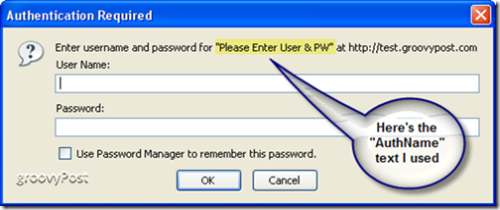
AuthType: Ovo polje govori Apacheu koja se vrsta autentifikacije koristi. U gotovo svim slučajevima, "Basic" je u redu (i najčešća).
Zahtijevajte valjanog korisnika: Ova posljednja naredba omogućuje Apacheu da zna tko je dopušten. Pomoću "vrijedi korisnika„ kažete da je Apache SVAKO dozvoljeno autentificirati ako imaju valjano korisničko ime i lozinku.
Ako želite biti točniji, možete navesti određenog KORISNIKA ili KORISNIKA. Ova bi naredba izgledala kao:
Require user mrgroove groovyguest
U ovom slučaju samo korisnici mrgroove igroovyguest će imati mogućnost ulaska na stranicu / direktorij koji štite (nakon što ste unijeli ispravno korisničko ime i lozinku). Svim ostalim korisnicima (uključujući važeće) onemogućen je pristup. Ako želite omogućiti više korisnika, samo ih odvojite razmacima.
Dakle, sada kada smo napravili sve postavke konfiguracije, evo kako bi trebala izgledati završena .htaccess datoteka:
Snimak ekrana preuzet je iz okvira poslužitelja Windows 2003 koji pokreće WordPress:
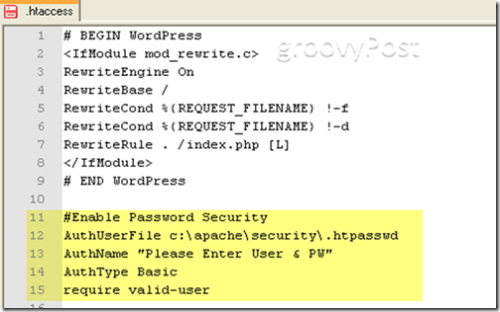
Korak 2: Stvorite .htpasswd datoteku
Izrada .htpasswd datoteke jednostavan je postupak. Datoteka je samo tekstualna datoteka koja sadrži popis korisnika i njihove šifrirane lozinke. Svaki Korisnički niz treba biti odvojen u svojoj liniji. Osobno za stvaranje datoteke koristim samo notepad ++ ili Windows Notepad.
Slika ispod je primjer .htpasswd datoteke s dva korisnika:
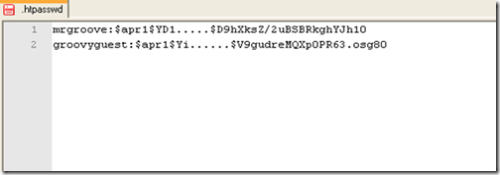
Iako Apache ne zahtijeva "šifriranje lozinki", to je jednostavan postupak za Windows i Linux sustave.
Windows
Dođite do svoje mape Apache BIN (obično se nalazi)na C: Program FilesApache GroupApache2bin) i izvršite htpasswd.exe alat da biste generirali MD5 šifrirani niz korisničkog imena / lozinke. Također možete koristiti alat za stvaranje .htpasswd datoteke za vas (što god radi ...). Za sve pojedinosti izvršite samo prekidač pomoći iz naredbenog retka (htpasswd.exe /?).
Gotovo u svim slučajevima samo izvršite sljedeću naredbu:
htpasswd -nb username password
Jednom kada se naredba izvrši, alat htpasswd.exe će ispisati Korisnički niz s šifriranom lozinkom.
Slika ispod prikazuje primjer izvršenja alata htpasswd.exe na Windows 2003 poslužitelju
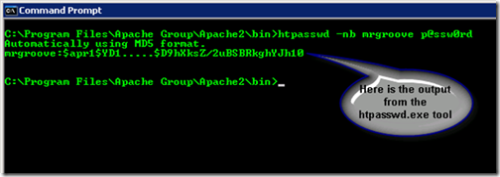
Nakon što steknete Korisnički niz, kopirajte ga u svoju .htpasswd datoteku.
Linux:
Idite: http://railpix.railfan.net/pwdonly.html za stvaranje korisničkih nizova s šifriranim lozinkama. Vrlo jednostavan postupak.
Korak 3: Provjerite je li Apache pravilno konfiguriran * izborno
Apache je prema zadanim postavkama omogućen ispravan modul. Kao što je rečeno, nikada ne boli biti pomalo proaktivan plus to je brza "provjera".
Otvorite datoteku Apache httpd.conf i provjerite je li AUTH modul uključen:
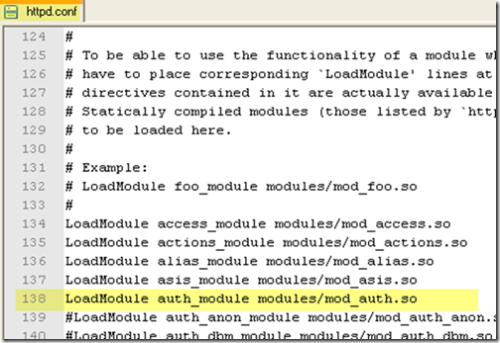
Ako utvrdite da modul nije omogućen, ispravite ga kao što je prikazano gore. Ne zaboravite; trebate ponovo pokrenuti Apache da bi promjene u vašem httpd.conf stupile na snagu.
To bi se trebalo pobrinuti za to. Sve gotovo.
Oznake: apache, enkripcija, htaccess, sigurnost, prozori










Ostavite komentar